Win11开机为什么出行蓝屏? windows蓝屏重启原因解决办法
时间:2022-10-26 21:19
使用Win11系统的时候或多或少都碰到过蓝屏提示重启的情况,那么Win11开机为什么出行蓝屏呢?下面是小编介绍windows蓝屏重启原因解决办法,有需要的小伙伴一起来下文看看吧,希望可以帮助到大家!
Win11开机为什么出行蓝屏? windows蓝屏重启原因解决办法
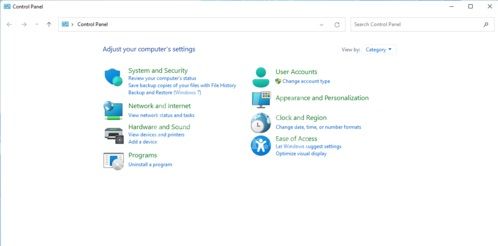
蓝屏原因分析
一、软件程序不兼容
1、根据提示重启系统,如果不行的话,就连续重启。
2、然后会进入系统恢复界面。依次点击“疑难解答”-“高级选项”-“启动设置”
3、选择安全模式进入,一般是按下键盘“F4”或“F8”
4、进入安全模式后将最近一次电脑使用时下载的软件、更新等全部删除即可。
二、系统文件损坏
1、使用第一种方法中相同的办法进入安全模式。
2、然后右键开始菜单,选择“命令提示符(管理员)”
3、在其中输入“sfc/scannow”回车确定。
4、系统会自动检测并修复相关文件,等待修复即可。

三、重装系统
1、如果不是软件不兼容,也无法自动修复系统文件,那么可能是遇到了不可逆的操作,那就只能重装系统了。
2、大家可以在本站下载稳定可靠的win11系统,来确保不会出现蓝屏的情况。因为有时候如果安装的系统不好,也会蓝屏。
3、点击上方链接就可以下载了,下载完成之后,如果大家没有安装过系统可能不会自己安装,可以点击右侧的链接查看安装教程。
四、电脑中毒引起
使用计算机时,许多朋友可能会从网上下载一些带有木马病毒的文件,然后将其打开。下次打开时,它们将直接显示蓝屏。我们重新启动计算机,然后按F8,出现高级选项界面,选择安全模式进入,然后通过防病毒软件执行防病毒处理。
以上就是windows蓝屏重启原因分析及解决办法汇总,希望大家喜欢哦。



























